win10搜索框搜索不了网页怎么解决 win10搜索框搜索不了网页的解决方法
win10系统搜索框可以帮助我们快速查找内容,在使用过程中有用户遇到搜索框搜索不了网页的情况,检查网络连接是正常的,所以排除网络连接问题。那么,怎么解决win10搜索框搜索不了网页问题?这里小编教程讲解具体操作方法。
解决方法如下:
1、按下win+R键,输入regedit。
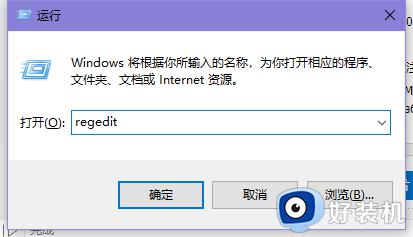
2、在注册表中,点击HKEY_LOCAL_MACHINE。
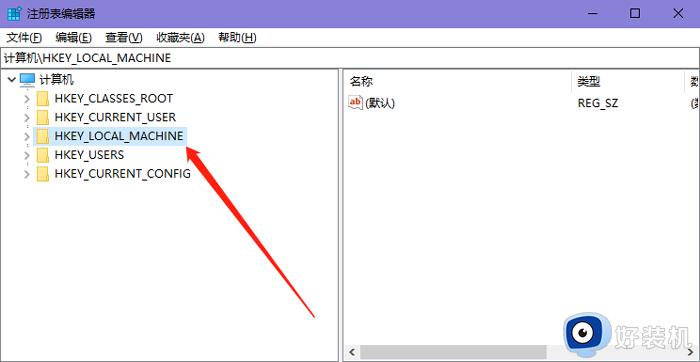
3、在注册表中找到,HKEY_LOCAL_MACHINE->SOFTWARE->Microsoft->Windows->CurrentVersion->Explorer->FolderTypes->{ef87b4cb-f2ce-4785-8658-4ca6c63e38c6}->TopViews->{00000000-0000-0000-0000-000000000000}。
【计算机HKEY_LOCAL_MACHINESOFTWAREMicrosoftWindowsCurrentVersionExplorerFolderTypes{ef87b4cb-f2ce-4785-8658-4ca6c63e38c6}】
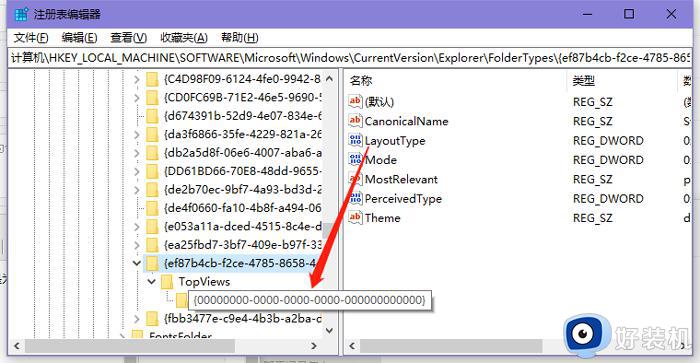
4、将{00000000-0000-0000-0000-000000000000}删除即可。

5、然后继续在注册表中找到,
HKEY_LOCAL_MACHINE->SOFTWARE->Wow6432Node->Microsoft->Windows->CurrentVersion->Explorer->FolderTypes->{ef87b4cb-f2ce-4785-8658-4ca6c63e38c6}->TopViews->{00000000-0000-0000-0000-000000000000};
【计算机HKEY_LOCAL_MACHINESOFTWAREWOW6432NodeMicrosoftWindowsCurrentVersionExplorerFolderTypes{ef87b4cb-f2ce-4785-8658-4ca6c63e38c6}】

6、删除{00000000-0000-0000-0000-000000000000}就可以使用了。
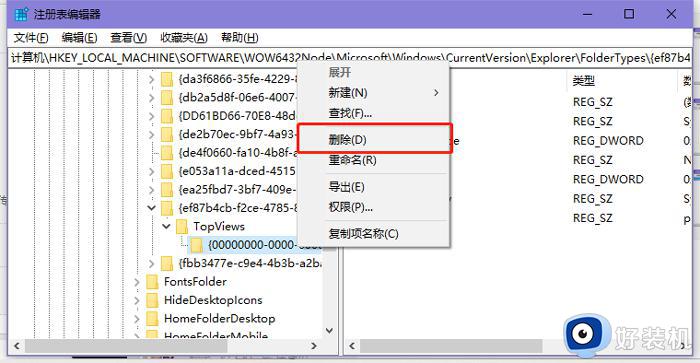
综上所述win10搜索框搜索不了网页的问题,这个问题比较少见,很多用户不知道如何解决,大家可以根据以上教程进行处理。
win10搜索框搜索不了网页怎么解决 win10搜索框搜索不了网页的解决方法相关教程
- win10关闭热门搜索怎么操作 win10热门搜索怎么关闭
- win10此电脑搜索框不能用怎么办 win10此电脑搜索框不能搜索解决方法
- win10点击搜索栏闪退怎么办 win10搜索框闪退解决方法
- win10开始菜单搜索栏不见了如何修复 win10开始菜单里没有搜索框怎么解决
- Win10如何关闭任务栏搜索框 怎么关闭Win10的搜索框功能
- win10去掉搜索框的方法 win10左下角多了一个搜索框如何去掉
- win10搜索框不能输入是什么原因 win10搜索框无法输入如何处理
- win10小娜搜索框没反应怎么办 win10小娜搜索点了没有反应解决方法
- windows10搜索框不停刷新如何修复 win10搜索框一直自动刷新怎么办
- win10搜索框一直加载的解决方法 win10怎么解决搜索框长时间加载
- win10拼音打字没有预选框怎么办 win10微软拼音打字没有选字框修复方法
- win10你的电脑不能投影到其他屏幕怎么回事 win10电脑提示你的电脑不能投影到其他屏幕如何处理
- win10任务栏没反应怎么办 win10任务栏无响应如何修复
- win10频繁断网重启才能连上怎么回事?win10老是断网需重启如何解决
- win10批量卸载字体的步骤 win10如何批量卸载字体
- win10配置在哪里看 win10配置怎么看
win10教程推荐
- 1 win10亮度调节失效怎么办 win10亮度调节没有反应处理方法
- 2 win10屏幕分辨率被锁定了怎么解除 win10电脑屏幕分辨率被锁定解决方法
- 3 win10怎么看电脑配置和型号 电脑windows10在哪里看配置
- 4 win10内存16g可用8g怎么办 win10内存16g显示只有8g可用完美解决方法
- 5 win10的ipv4怎么设置地址 win10如何设置ipv4地址
- 6 苹果电脑双系统win10启动不了怎么办 苹果双系统进不去win10系统处理方法
- 7 win10更换系统盘如何设置 win10电脑怎么更换系统盘
- 8 win10输入法没了语言栏也消失了怎么回事 win10输入法语言栏不见了如何解决
- 9 win10资源管理器卡死无响应怎么办 win10资源管理器未响应死机处理方法
- 10 win10没有自带游戏怎么办 win10系统自带游戏隐藏了的解决办法
